Utilice las siguientes opciones para controlar los elementos que están disponibles para la selección y el comportamiento de la selección. Estas opciones están disponibles según lo descrito a continuación:
- En la cinta de opciones, en la herramienta Modificar, haga clic en Seleccionar para expandir el menú desplegable.
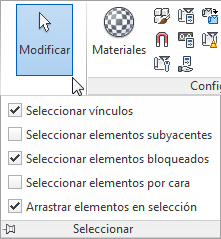
- Haga clic en el icono de la esquina inferior derecha de la barra de estado.
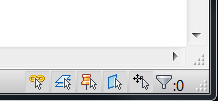
 Seleccionar vínculos
Seleccionar vínculos
Active la opción Seleccionar vínculos si desea poder seleccionar archivos vinculados y elementos individuales en los vínculos.
Los archivos vinculados pueden incluir los siguientes elementos:
- Modelos de Revit
- Archivos CAD
- Nubes de puntos
Para seleccionar todo el archivo vinculado y el conjunto de sus elementos, mueva el cursor sobre el vínculo, espere a que aparezca resaltado y haga clic.
Para seleccionar un solo elemento del archivo vinculado, mueva el cursor sobre el elemento, pulse TAB para resaltarlo y haga clic.
Si poder seleccionar vínculos y sus elementos representa una interrupción al seleccionar elementos en el proyecto, desactive esta opción. Cuando Seleccionar vínculos está desactivado, todavía puede forzar el cursor y realizar la alineación con los elementos en los vínculos.
 Seleccionar elementos subyacentes
Seleccionar elementos subyacentes
Active la opción Seleccionar elementos subyacentes si desea poder seleccionar elementos que se encuentren en el calco subyacente.
Si poder seleccionar elementos subyacentes representa una interrupción al seleccionar elementos en la vista, desactive esta opción. Cuando Seleccionar elementos subyacentes está desactivado, todavía puede forzar el cursor y realizar la alineación con los elementos en el cálculo subyacente.
 Seleccionar elementos bloqueados
Seleccionar elementos bloqueados
Active la opción Seleccionar elementos bloqueados si desea poder seleccionar elementos que están bloqueados en una ubicación y no se pueden mover.
Si poder seleccionar elementos bloqueados representa una interrupción al seleccionar otros elementos en la vista, desactive esta opción. Por ejemplo, puede que desee ignorar los elementos bloqueados en una designación de captura.
 Seleccionar elementos por cara
Seleccionar elementos por cara
Active la opción Seleccionar elementos por cara si desea poder seleccionar elementos haciendo clic en las caras interiores, en lugar de en los bordes. Por ejemplo, puede activar esta opción para seleccionar un muro o un suelo haciendo clic en su parte central.
Si está activada, esta opción afecta a todas las vistas de modelo y de detalle. Sin embargo, no a las vistas con el estilo visual Estructura alámbrica.
Cuando esta opción está desactivada, para seleccionar un elemento es necesario hacer clic en su borde.
 Arrastrar elementos en selección
Arrastrar elementos en selección
Active Arrastrar elementos en selección para poder arrastrar un elemento sin antes tener que seleccionarlo.
Para evitar mover accidentalmente un elemento al seleccionarlo, desactive esta opción.
Esta opción afecta a los elementos de todas las categorías de modelo y de anotación.
Notas de uso
- Estas opciones afectan a todas las vistas abiertas; no son específicas para una vista.
- Puede activar y desactivar estas opciones en cualquier momento de la sesión, según sea necesario.
- Los valores configurados para estas opciones se guardan por separado para cada usuario y se recuerdan en la siguiente sesión.